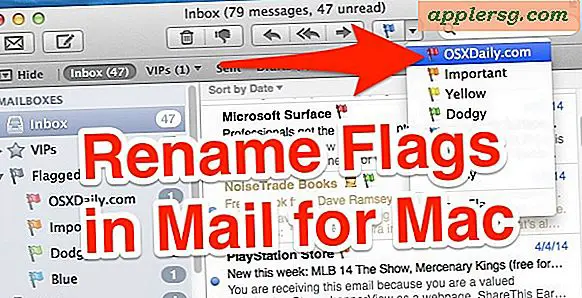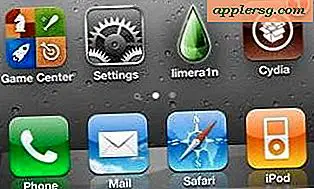So erstellen Sie digitale Grußkarten
Das digitale Versenden von Grußkarten ist ein einfacher Vorgang, solange Sie über einen Internetzugang verfügen. Auf den meisten Grußkarten-Websites können Sie kostenlos Karten per E-Mail versenden. Digitale Karten sparen Geld und Zeit und haben Kartenvorlagen mit bereits ausgeschriebenem Inhalt, aus denen Sie auswählen können. Normalerweise besteht die Möglichkeit, Ihre eigene Grußkarte zu erstellen, indem Sie ein persönliches Foto hochladen und eine eigene Notiz oder ein eigenes Gedicht schreiben. Sie haben die Möglichkeit zu wählen, wann Sie die Karte versenden möchten und ob Sie eine Bestätigung wünschen, dass der Empfänger Ihre Karte geöffnet hat.
Digitale Karten für dich
Schritt 1
Gehen Sie zur All-Yours-Website, um eine kostenlose digitale Karte zu erstellen. Klicken Sie auf den Reiter "Grüße". Sie können aus "Heute vorgestellten Grußkarten" oder aus einer Auswahl von Karten wählen, darunter Liebe, Geburtstag, Humor, Hochzeit und Dankeschön.
Schritt 2
Klicken Sie auf das gewünschte Thema. Es zeigt die Karte, die Grafiken und den Inhalt an. Klicken Sie auf den Reiter "Weiter (Schritt 2)". Wählen Sie einen der für Ihre Karte verfügbaren Hintergründe aus. Wenn Sie sich mit Grafiken auskennen, erstellen Sie einen benutzerdefinierten Hintergrund.
Schritt 3
Tragen Sie Ihren Namen und Ihre E-Mail-Adresse in die Felder neben der Option "Absender" ein.
Geben Sie den Namen und die E-Mail-Adresse des Empfängers in die Felder neben dem Abschnitt "Empfänger" ein. Wählen Sie die Anzahl der Empfänger aus dem Dropdown-Menü aus. Schreiben Sie eine personalisierte Überschrift-Begrüßung oder wählen Sie die Standardeinstellung "Online-Grußkarte wartet auf Sie". Schreiben Sie eine persönliche Nachricht im Nachrichtenbereich. Wählen Sie die Option für das Kartenlayout.
Schritt 4
Wählen Sie die Farbe "Text" aus dem Dropdown-Menü. Wählen Sie die Textgröße aus dem Dropdown-Menü aus, einschließlich klein, mittel, groß und extra groß. Wählen Sie aus fünf verschiedenen Schriftarten, setzen Sie ein Häkchen bei „Zustellung bestätigen“ und wählen Sie, ob Sie den Newsletter erhalten möchten. Klicken Sie auf die Registerkarte unter diesen Abschnitten mit der Aufschrift "Vorschau Ihrer Grußkarte (Schritt 3)".
Wählen Sie das Datum aus, an dem die Karte gesendet werden soll, aus dem Dropdown-Menü unten auf der Seite mit der Aufschrift "E-Mail-Benachrichtigung anpassen". Gehen Sie zurück und bearbeiten oder senden Sie die Grußkarte. Geben Sie die Captcha-Buchstaben in das Feld neben dem Captcha-Feld ein. Klicken Sie auf "Grußkarte senden". Sie erhalten eine Kartenzustellungs-Identifikationsnummer und werden benachrichtigt, wenn der Empfänger die Karte erhält.
Digitale E-Cards ausliefern
Schritt 1
Besuchen Sie die Delivr Ecards-Website. Klicken Sie je nach gewünschtem Thema auf ein beliebiges Bild, darunter Geburtstagstorte, Luftballons, malerische Außenaufnahmen und Sonnenblumen.
Schritt 2
Fügen Sie eine persönliche Nachricht hinzu, z. B. „Ich vermisse dich“ oder „Herzliche Grüße von uns“. Senden Sie Ihre E-Card, indem Sie Ihren Namen, Ihre E-Mail-Adresse, den Namen des Empfängers und die E-Mail-Adresse des Empfängers eingeben. Geben Sie eine Textnachricht ein.
Geben Sie die Captcha-Buchstaben in das Feld ein. Klicken Sie auf Überprüfen. Klicken Sie auf die Registerkarte "Meine E-Karte senden".
Grüße Digitale Karten
Schritt 1
Gehen Sie auf die Dgreetings-Website. Wählen Sie die gewünschte Grußkarte aus Jubiläum, Geburtstag oder Liebe. Klicken Sie auf die Registerkarte "Geburtstagskarten", wenn dies Ihr Thema ist. Sie werden verschiedene Optionen sehen, einschließlich des Geburtstags des Vaters, des Geburtstags der Tochter, des Geburtstags des Mädchens und des Geburtstags des Mannes.
Schritt 2
Klicken Sie auf ein Bild oder einen Link für die gewünschte Karte. Die Karte wird angezeigt. Navigieren Sie unter der Karte und füllen Sie "Absenderdetails", Name, E-Mail und Dropdown-Feld für die Altersgruppe aus.
Schritt 3
Füllen Sie "Empfängerdetails", Name und E-Mail-Adresse aus. Füllen Sie das Nachrichtenfeld mit den Feldern "Kopfzeile", "Fußzeile" und "Persönliche Nachricht" aus. Geben Sie die Captcha-Nummer ein.
Klicken Sie auf die Schaltfläche "Vorschau der Karte". Sehen Sie sich Ihre Karte an und korrigieren Sie alle Fehler. Klicken Sie auf das Dropdown-Feld für den Bereich "Senden am ausgewählten Datum". Schau dir die Karte an. Klicken Sie auf "Jetzt senden". Sie werden auf eine andere Seite weitergeleitet, die Ihnen mitteilt, dass Ihre Karte gesendet wurde.